- Pengarang Jason Gerald [email protected].
- Public 2023-12-16 11:29.
- Diubah suai terakhir 2025-01-23 12:29.
WikiHow ini mengajar anda cara menambahkan pautan hiper dalam dokumen PDF menggunakan Adobe Illustrator pada Mac atau PC.
Langkah
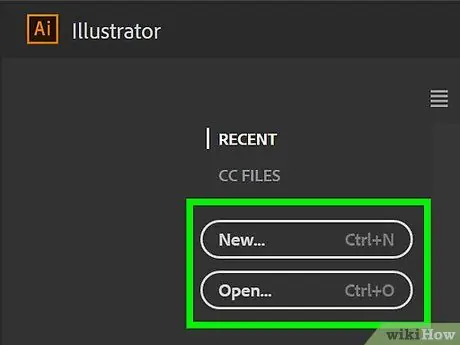
Langkah 1. Buka atau buat fail Illustrator
Caranya, klik dua kali pada ikon aplikasi kuning yang membaca huruf " Ai, "kemudian klik Fail di bar menu di bahagian atas skrin, dan:
- Klik Buka… untuk membuka dokumen yang ada, atau
- Klik Baru… untuk membuat dokumen baru.
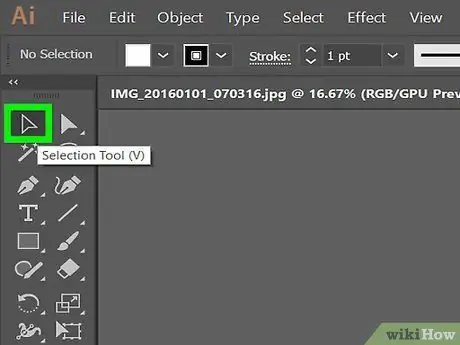
Langkah 2. Buat objek atau teks yang anda mahu hyperlink
-
Sekiranya anda ingin menambahkan pautan hiper ke teks, ubah teks menjadi garis besar. Cara:
- Klik Alat Pemilihan, anak panah hitam di kiri atas Bar Alat di sebelah kiri skrin.
- Klik teks yang ingin anda berikan hyperlink.
- Klik Jenis. Ia berada di bar menu di bahagian atas skrin.
- Klik Buat Garis Besar. Ciri ini berada di tengah menu. Teks kini merupakan sekumpulan objek unit yang dapat diedit.
- Klik Objek. Ia berada di bahagian atas skrin.
- Klik Kumpulan. Ia terletak di bahagian atas menu. Garis besar teks anda kini dapat dipindahkan sebagai kumpulan.
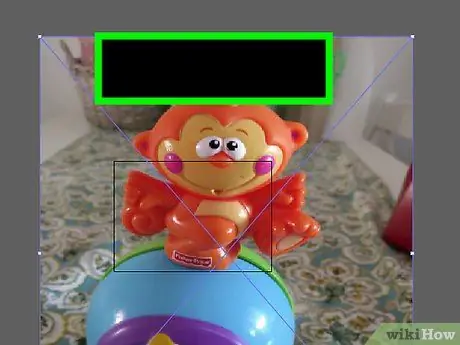
Langkah 3. Susun teks atau objek
Gunakan Selection Tool untuk memilih teks atau objek dan letakkan di tempat yang anda mahukan hyperlink muncul.
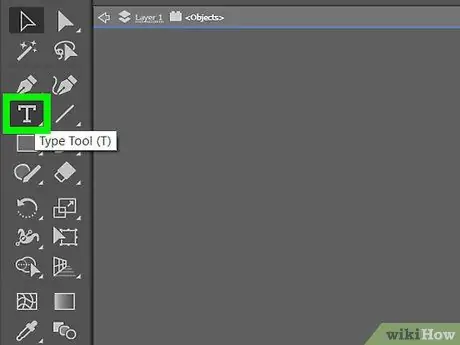
Langkah 4. Klik Jenis Alat
Peranti ini adalah ikon T di kanan atas Bar Alat di sebelah kiri skrin.

Langkah 5. Klik di mana sahaja dalam dokumen
Setelah melakukannya, anda akan menghasilkan kotak teks.
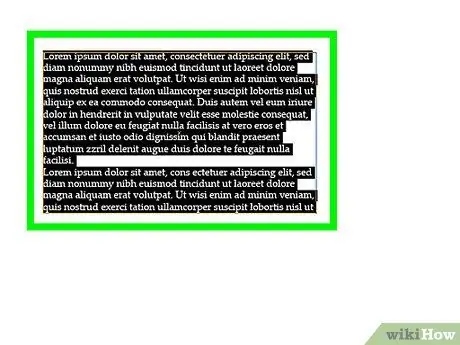
Langkah 6. Taipkan URL pautan anda
Awalnya dengan "http:" supaya mana-mana aplikasi pembaca PDF akan mengenalinya sebagai pautan langsung. Kemudian, tuliskan alamat web yang ingin anda pautkan.
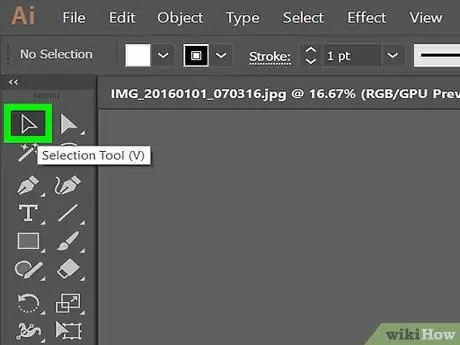
Langkah 7. Klik Selection Tool, anak panah hitam di kiri atas Toolbar di sebelah kiri skrin
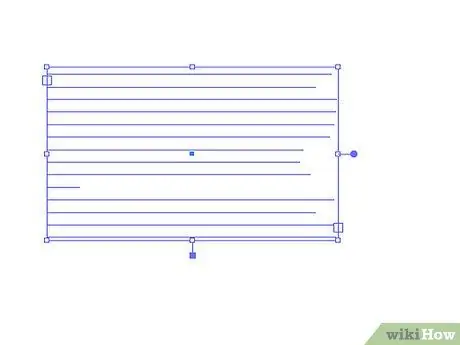
Langkah 8. Gunakan Selection Tool untuk memindahkan pautan di hadapan objek teks yang ingin anda pautkan
Sekiranya anda mahu, anda boleh mengubah saiz URL sehingga sesuai dengan tepat di atas teks atau objek. Lakukan ini dengan mengklik dan menahan kotak kecil di kotak pilihan yang mengelilingi teks, kemudian menyeret atau memampatkan teks URL sehingga sesuai dengan dimensi objek atau teks dari mana anda menghubungkan
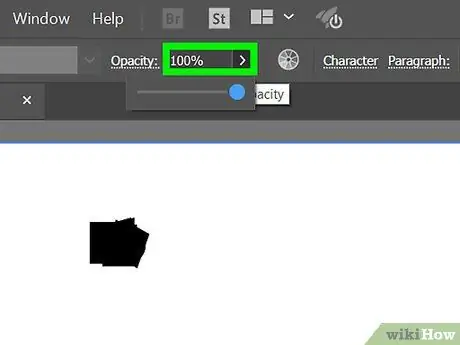
Langkah 9. Klik "Opacity:
dari menu lungsur turun.
Ia berada di bahagian atas tetingkap Illustrator.
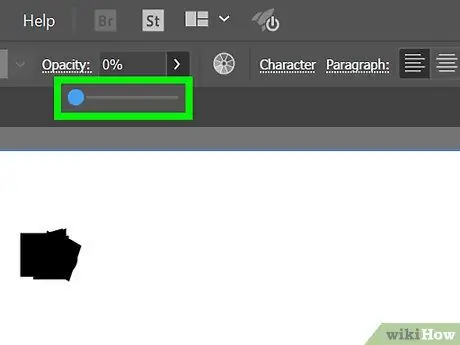
Langkah 10. Klik 0%
Pautan hiper di atas teks atau objek anda kini tidak dapat dilihat.
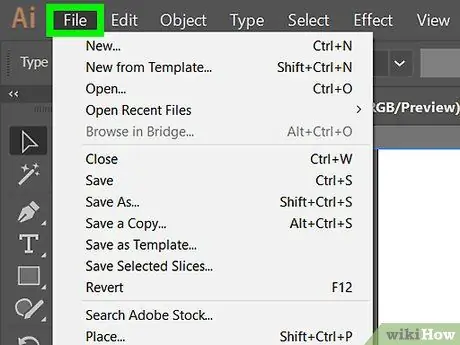
Langkah 11. Klik Fail di bar menu di bahagian atas skrin
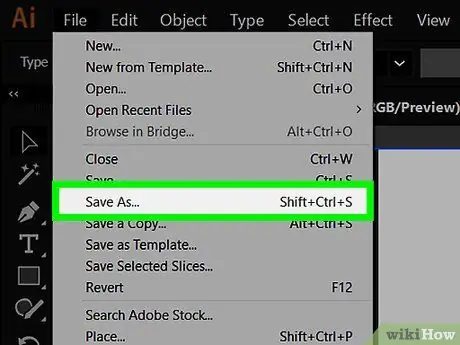
Langkah 12. Klik Simpan Sebagai…
Ia berhampiran pusat menu.
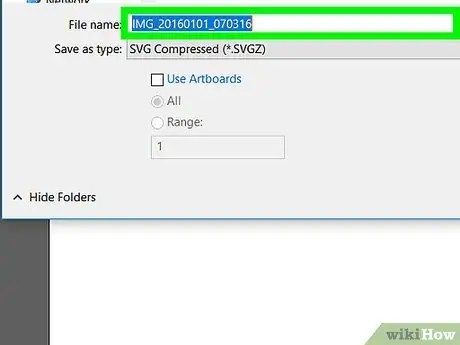
Langkah 13. Namakan fail
Isi nama di medan di bahagian atas kotak dialog.
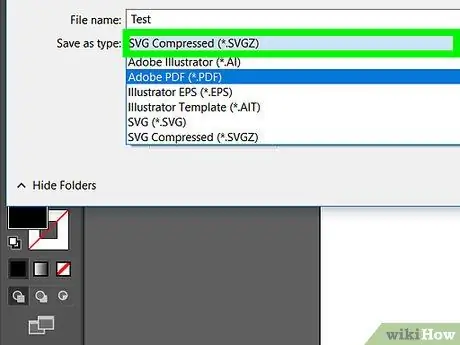
Langkah 14. Klik "Format: menu lungsur turun"
" di sebelah kiri bawah kotak dialog.
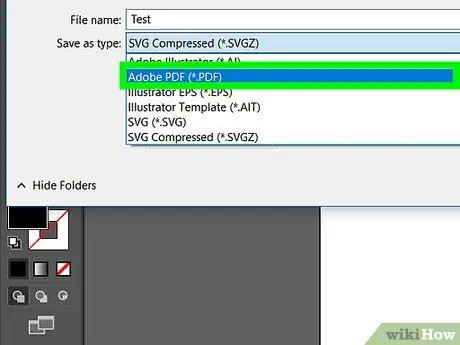
Langkah 15. Klik Adobe PDF
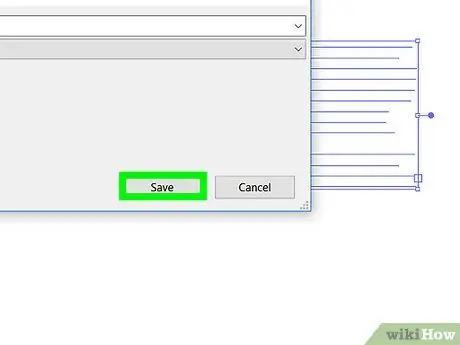
Langkah 16. Klik Simpan
Ia berada di sudut kanan bawah kotak dialog.
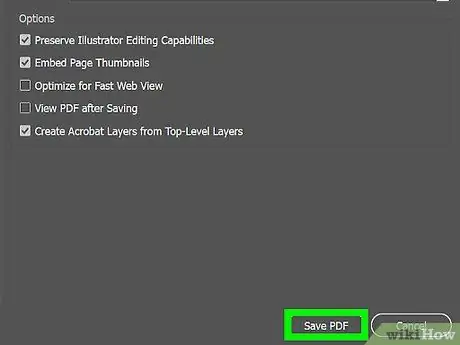
Langkah 17. Klik butang Simpan PDF di sudut kanan bawah kotak dialog
Apabila dokumen dibuka dalam aplikasi pembaca PDF, aplikasi akan mengenali teks atau objek anda sebagai hyperlink.






